Как восстановить пароль в Одноклассниках 7 способов
Утерянный пароль от социальной сети Одноклассники можно восстановить. Для этого предусмотрено много способов, одни подходят только для мобильных устройств, другие применяются на компьютере. Рассмотрим каждый из них, а вы выберите наиболее оптимальный для себя, в зависимости от того, какие данные от аккаунта сохранились.
На компьютере
В браузерной версии Одноклассников для компьютера, восстановление пароля возможно несколькими методами. Каждый их них подразумевает, что пользователь помнит определенную информацию о своем профиле.
Личные данные
Для восстановления пароль через Личные данные, нужно:
- Перейти на сайт ok.ru.
- Под формой авторизации кликнуть по ссылке «Забыли пароль».
- На экране отобразятся блоки с подписями: почта, логин, телефон и прочее. Выберите тот, гду указано «Личные данные», это откроет доступ к странице восстановления через данные, указанные при регистрации.

- Откроется окно поиска, где нужно указать информацию о себе, внесенную при регистрации в OK, например: «Имя Фамилия, количество лет, город или страна проживания».
- Кликните по кнопке «Искать».
- Найдите свой аккаунт в списке по данным и фотографии профиля, возле своего кликните «Это я».
- На экране появится номер телефона, к которому привязан аккаунт, для восстановления нажмите «Отправить код».
- На телефон, указанный при создании профиля, поступит сообщение с коротким кодом, введите его в поле на сайте и кликните «Подтвердить».
- Система предложит придумать новый пароль, сделайте это, и обязательно где-то его запишите, чтобы не потерять снова, затем нажмите «Сохранить».
- После этого можно авторизоваться в Одноклассниках через новый код доступа.
Телефон
Зная номер телефона привязанный к странице и имея к нему доступ, можно восстановить пароль от странички в OK, для этого:
- Откройте сайт ok.
 ru
ru - Справа, под формой авторизации, выберите «Забыли пароль».
- На экране отобразятся все способы восстановления секретного кода, кликните на «Телефон».
- Выберите страну, к которой принадлежит оператор номера, привязанного к профилю, и укажите номер.
- Проверьте правильность введения цифр и нажмите «Искать».
- Если система найдет аккаунт с таким номером, отобразится его имя и одна буква фамилии.
- Если этот тот профиль, нажмите кнопку «Отправить код».
- На телефон придет СМС-сообщения с коротким кодом, введите его на сайте и нажмите «Подтвердить».
- Придумайте новый пароль, затем нажмите кнопку «Сохранить».
- Войдите в аккаунт, используя новый код доступа.
Почта
Используйте адрес электронной почты, привязанный к аккаунта в Одноклассниках, чтобы восстановить утерянный или забытый пароль:
- Перейдите на страницу авторизации ok.ru.
- Кликните по ссылке «Забыли пароль», она размещена под формой авторизации.

- Среди перечня способов восстановления кликните по пункту «Почта».
- Впишите в поле email, который вы указывали при регистрации аккаунта и нажмите «Искать».
- Если найдется аккаунт с таким адресом эл. почты, на экране отобразится его имя и одна буква фамилии. Если это он, кликните «Получить код».
- На эмейл адрес придет письмо с кодом, который следует скопировать и вставить в поле на сайте, затем нажать кнопку «Подтвердить». Если письма нет в папке входящие, обязательно проверьте «Спам».
- Придумайте новый пароль, такой, чтобы вы его не забыли, и нажмите кнопку «Сохранить».
- Войдите в профиль, используя новый код доступа.
Логин
Восстановить утерянный пароль от OK можно, зная лишь логин от аккаунта. Для этого следуйте нашей инструкции:
- Откройте главную страницу сайта ok.ru.
- Под формой входа выберите «Забыли пароль».
- Среди предложенных способов восстановления кликните на «Логин».

- Укажите email, номер телефона, ID-профиля или что-то другое, что использовалось в качестве логина для авторизации на сайте и нажмите кнопку «Искать».
- Система найдет профиль, и предложит отправить код на почту или номер телефона, смотря что из этого привязано к профилю, нажмите «Отправить код».
- На номер телефона или email поступит уведомление с кодом, укажите его в поле на сайте и нажмите кнопку «Подтвердить».
- Придумайте новый секретный код и нажмите «Сохранить».
- Войдите в профиль, используя пароль.
Ссылка на профиль
Для восстановления доступа в ОК вы можете использовать ссылку на свой профиль. Чтобы ее получить, можно попросить друга или знакомого, чтобы тот посетил ваш аккаунт, скопировал ссылку и передал вам, затем:
- Перейдите на сайт ok.ru.
- Откройте ссылку «Забыли пароль».
- Выберите «Ссылка на профиль».
- Укажите ссылку в формате profile/ххххххххххх и кликните по кнопке «Искать».

- Если профиль найдется, на экране отобразится его имя и первая буква фамилии.
- Теперь нужно отправить код, это можно сделать на телефон или адрес эл. почты, в зависимости от того, что привязано к аккаунту. Выберите место отправки и кликните «Отправить код».
- На почту или телефон поступит уведомление с цифрами, введите их на сайте и кликните «Подтвердить».
- Придумайте новый секретный код, затем нажмите «Сохранить».
- Войдите в аккаунт, используя только что созданный пароль.
На телефоне
Мобильное приложение OK предоставляет возможность восстановить пароль от аккаунта, для этого:
- Запустите программу на смартфоне или планшете.
- Под формой для входа тапните по ссылке «Не получается войти».
- Выберите способ восстановления в зависимости от того, какие данные от профиля у вас остались: логин, ID, почта и так далее.
- Укажите известную информацию и нажмите кнопку «Искать».

- Если профиль найден, приложение предложит отправить код восстановления на почту или номер, привязанные к аккаунту, нажмите кнопку «Продолжить».
- Введите полученный код и нажмите «Подтвердить код».
- Придумайте новый пароль и тапните по кнопке «Сохранить».
- Войдите, используя новый код.
Как восстановить пароль без номера телефона и почты?
Бывает, что стандартными средствами восстановить секретный код не получается, так как не удается вспомнить нужные данные. Тогда обращайтесь в службу поддержки:
- Перейдите на ok.ru.
- Нажмите кнопку «Помощь», она расположена внизу.
- Раскройте раздел «Актуально».
- Кликните по ссылке «Сюда».
- В теме обращения выберите «Не удается восстановить профиль».
- Выберите подходящую в вашем случае категорию вопроса.
- Выберите, какие данные об аккаунте вы помните.
- В тексте обращения все детально опишите.

- Укажите email, через который с вами свяжутся сотрудники службы поддержки.
- Нажмите «Отправить сообщение» и ожидайте инструкции или ответ агента на почту.
Как восстановить страницу в Одноклассниках: подробная инструкция
Приветствую вас, читатели блога iklife.ru.
Сегодня мы продолжим говорить об Одноклассниках. Страничка в соцсети может быть местом встречи с друзьями, личным фотоальбомом, дневником впечатлений, сборником полезных материалов, музыкальным центром. Социальные сети мы посещаем каждый день, ходим друг к другу “в гости”, поддерживаем и подбадриваем лайками и комментариями.
Но бывают неприятные ситуации, когда мы теряем доступ к аккаунту, и тогда появляется вопрос, как восстановить страницу в Одноклассниках. Об этом и поговорим сегодня, разберем отдельные ситуации и алгоритм действий в каждом случае.
Определяем проблему
Чтобы вернуть страницу и продолжить пользоваться ей, нужно понять причину потери контроля над учетной записью.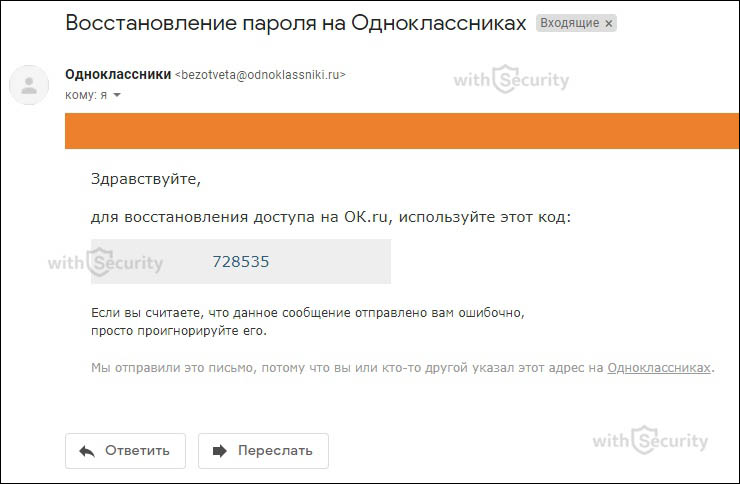 Есть такие варианты:
Есть такие варианты:
- Вы сами удалились из Одноклассников и хотите вернуться.
- Ваш профиль взломали, и он был заблокирован администрацией.
- Блокировка произошла из-за нарушения правил социальной сети.
- Учетные данные украли и сменили их, или вы потеряли пароль.
Дальше я рассмотрю все эти ситуации и расскажу, что делать в каждом случае. Читайте инструкцию, которая соответствует вашей проблеме.
Как восстановить удаленный профиль
Любой пользователь может удалить свою страницу из Одноклассников. Если вы приняли такое решение, а потом передумали и захотели вернуть все данные и продолжить общение с друзьями, то в течение 90 дней после удаления можете восстановить доступ.
По истечении этого времени назад дороги не будет. Единственная возможность вернуться в социальную сеть в таком случае – это создать новый аккаунт, то есть заново зарегистрироваться.
Если 90 дней еще не прошло, то выполните следующие шаги.
Шаг 1. Откройте стартовую страницу ОК.
Откройте стартовую страницу ОК.
Шаг 2. Нажмите на надпись “Забыли пароль?”
Шаг 3. Далее, в новом окне выберите способ связи. Это может быть электронная почта или телефон, привязанный к вашей странице. Если у вас есть доступ к обоим средствам связи, выберите любое из них.
Шаг 4. Укажите номер или адрес электронной почты.
Шаг 5. Проверьте входящие письма или SMS и введите в поле полученный от системы код. Затем нажмите “Далее”.
Шаг 6. На экране появится скриншот профиля. Если это ваша страничка, подтвердите это. Если нет, кликните по надписи “Нет, это не мой профиль” и попробуйте пройти по этому алгоритму заново.
Шаг 7. Если нашелся ваш аккаунт, придумайте новый пароль, нажмите “Далее” и продолжите пользоваться учетной записью.
Если к вашей странице не привязаны ни телефон, ни электронная почта, или вы потеряли доступ к ним, то шансы вернуть ее стремятся к нулю. Единственное, что вы можете предпринять, – это обратиться в службу поддержки. Сделать это можно на 4-м шаге описанной выше инструкции.
Единственное, что вы можете предпринять, – это обратиться в службу поддержки. Сделать это можно на 4-м шаге описанной выше инструкции.
Как восстановить взломанный профиль
Чаще всего страницы взламывают, чтобы рассылать спам по друзьям. В таком случае администрация Одноклассников довольно быстро реагирует на это и временно блокирует аккаунт до обращения владельца. Чтобы вернуть его, следуйте инструкции:
- Откройте ok.ru в браузере.
- Введите в соответствующие поля логин и пароль.
- После этого вы автоматически попадете на страницу с дальнейшими инструкциями. Система предложит восстановление по номеру телефона либо по фотографиям друзей. От нас это не зависит, придется проходить предложенную проверку.
- Укажите код из сообщения в телефоне или пройдите проверку на имена друзей и, вероятнее всего, сможете вернуться на свою страничку.
Если не получается, обращайтесь в службу поддержки. Как говорится, семь бед – один ответ.
Как в будущем предотвратить взлом
Будьте осторожны и постарайтесь в будущем обезопасить свой профиль от злоумышленников:
- не вводите учетные данные в сомнительных сервисах;
- не заходите в социальную сеть с чужих компьютеров и через незащищенные сети;
- храните логин и пароль в надежном месте, в специальной программе или записной книжке;
- всегда пользуйтесь хорошей антивирусной программой;
- проверяйте адрес сайта при переходе по ссылкам из писем и других источников, он должен начинаться с https://ok.
 ru или https://www.ok.ru;
ru или https://www.ok.ru; - раз в полгода меняйте пароль, а если есть подозрения на кражу данных, то сразу смените код и выйдите из учетной записи на всех устройствах;
- укажите реальные контактные данные, телефон и электронный ящик, которые привязываете к аккаунту. Именно через них происходит восстановление в случае проблем.
Если вас взломали, но администрация пока не отреагировала и не заблокировала страницу, как можно быстрее смените пароль и удалите все подключения, как показано выше на скриншоте. Если есть странности в работе компьютера, то проверьте его на вирусы, иначе пароль снова украдут.
Что делать, если страница заблокирована за нарушение правил соцсети
В большинстве случаев пренебрежение пользовательским соглашением в Одноклассниках наказывается строго без права обжалования. То есть после блокировки вы не сможете восстановить профиль и продолжить его использовать.
Есть, правда, одна хитрость, которую можно попытаться применить. Обратитесь в службу поддержки и скажите, что аккаунт взломали, тогда есть шанс вернуться в социальную сеть. Но сразу скажу, он небольшой. Если не было подключений с других устройств, вы всегда заходили на сайт или в приложение с одного и того же IP-адреса, то у администрации нет причин считать страницу взломанной.
Обратитесь в службу поддержки и скажите, что аккаунт взломали, тогда есть шанс вернуться в социальную сеть. Но сразу скажу, он небольшой. Если не было подключений с других устройств, вы всегда заходили на сайт или в приложение с одного и того же IP-адреса, то у администрации нет причин считать страницу взломанной.
В будущем будьте внимательны и соблюдайте правила. Вот наиболее частые причины блокировки:
- активное распространение рекламной информации среди незнакомых пользователей;
- массовая отправка сообщений;
- нецензурная лексика, оскорбление других людей;
- использование сторонних сервисов с подключением к учетной записи в Одноклассниках;
- распространение запрещенных законом материалов, например, порнографии;
- призывы к насилию, расовая и иная нетерпимость;
- регистрация нескольких аккаунтов на одного человека;
- ложная информация о себе в профиле, например, вы Вася Иванов, а выдаете себя за школьницу Лену.
Что делать, если забыл пароль
Если вы не помните код от страницы, то можете создать новый. Но для этого у вас должен быть доступ к телефону или почте, привязанной к Одноклассникам. Зайдите на сайт и нажмите на надпись “Забыли пароль?”
Но для этого у вас должен быть доступ к телефону или почте, привязанной к Одноклассникам. Зайдите на сайт и нажмите на надпись “Забыли пароль?”
Далее, выберите способ связи: телефон или e-mail. Откройте полученное письмо или SMS и введите код в строку на сайте. Затем придумайте новый пароль. То есть схема такая же, как при восстановлении удаленной страницы.
Как обратиться в службу поддержки
В любой сложной ситуации, когда вы не можете самостоятельно справиться с проблемой, обращайтесь за помощью к администрации сайта. Для этого откройте Одноклассники и нажмите внизу страницы на надпись “Служба поддержки”.
В теме обращения выберите наиболее подходящий вариант.
Заполните остальные поля формы, стараясь указать как можно более полную информацию о профиле и сложившейся ситуации. Отправьте сообщение и ждите ответа и дальнейших инструкций.
Заключение
Теперь вы знаете, что делать, если ваша страница пропала, была взломана или заблокирована. Используйте описанные в этой статье инструкции, а если не можете самостоятельно справиться, обращайтесь за помощью в службу поддержки. В этом нет ничего страшного, администрация социальной сети заинтересована в каждом пользователе, поэтому с большой вероятностью вам помогут решить проблему. Желаю удачи.
Используйте описанные в этой статье инструкции, а если не можете самостоятельно справиться, обращайтесь за помощью в службу поддержки. В этом нет ничего страшного, администрация социальной сети заинтересована в каждом пользователе, поэтому с большой вероятностью вам помогут решить проблему. Желаю удачи.
Если есть вопросы по теме, пишите их в комментариях. Будет здорово, если вы поделитесь с другими читателями своей историей и тем, как удалось решить вопрос с восстановлением страницы.
Подписывайтесь на новые статьи блога iklife.ru, и у вас будет гораздо меньше трудностей при работе с сайтами, приложениями и онлайн-сервисами. У нас собраны самые полезные и актуальные материалы.
До новых встреч, друзья.
Как восстановить пароль в Одноклассниках, если забыл: что делать
Если вас интересует, как восстановить пароль в «Одноклассниках», то вам пригодятся советы, которые будут приведены ниже. Существует несколько вариантов решения этой проблемы, и вы можете самостоятельно выбрать из них наиболее удобный.
Восстановление пароля в по номеру телефона
Если владелец аккаунта забыл свой персональный код и не знает, как открыть страницу и как восстановить забытый пароль в «Одноклассниках», но ранее прикрепил к ней свой номер, то он может легко решить такую проблему с помощью наших рекомендаций.
Для этого нужно выполнить несколько простых действий:
Мы разобрали самый простой способ восстановить пароль в Одноклассниках — по номеру телефона. Но что делать, если сейчас нет доступа к этому телефону или вы не привязывали его к странице? Ответ прост — нужно вспомнить почту, на которую регистрировался профиль.
Восстановление пароля через электронную почту
Многих пользователей интересует вопрос — что делать, если забыл пароль в Одноклассниках, и как его узнать? Выполните следующие пункты по порядку и ваша проблема будет решена.
- кликните по меню восстановления;
- выберите соответствующий пункт, который позволит вам ввести адрес вашей электронки, заполните это поле;
- Введите адрес вашего почтового ящика в специальное поле;
- если ящик прикреплен к вашему аккаунту, то вам предложат получить специальный код, который необходим для восстановления;
- проверьте почтовый ящик и скопируйте код во всплывающее окно, которое появится у вас на экране;
- создайте новый код и войдите на свою страницу с его помощью.

Как узнать код, если есть только логин от аккаунта?
Часто люди задают вопрос: «Как восстановить пароль в «Одноклассниках», если знаешь логин?». Это очень сложная ситуация, самым простым решением будет обращение в службу технической поддержки. Напишите письмо, сразу обозначив тему – «восстановление пароля моей страницы в одноклассниках», также обязательно пометьте «не помню пароль, известен только логин». Еще вы можете попытаться взломать свою страницу или, на свой страх и риск, использовать запрещенный софт, так называемые «шпионы». Также можно обратиться к людям, которые решают подобные вопросы за деньги, их можно найти через интернет, по объявлениям.
Подробнее том как восстановить логин в «Одноклассниках» вы сможете прочитать в других статьях.
Решение проблемы с помощью ID профиля?
Еще одним ответом на вопрос, как восстановить старый пароль профиля в «Ок», является восстановление через ID. Немногие пользователи социальных сетей знают, как восстановить пароль в одноклассниках по ID профиля, для этого просто нужно обратиться в службу поддержки. Но этот способ далеко не всегда одобряется администрацией сайта, поэтому не следует уповать на то, что вы всегда сможете вернуть свой аккаунт таким образом. Для того чтобы воспользоваться этой возможностью вам нужно обратиться к администрации.
Но этот способ далеко не всегда одобряется администрацией сайта, поэтому не следует уповать на то, что вы всегда сможете вернуть свой аккаунт таким образом. Для того чтобы воспользоваться этой возможностью вам нужно обратиться к администрации.
Как войти на сайт с помощью секретного вопроса?
Многих интересует, как войти в «Одноклассники», если забыл пароль и к странице не прикреплен ни номер телефона, ни e-mail. Раньше существовала функция восстановления пароля с помощью секретного вопроса, но с давних пор ее больше не существует на сайте.
Полезно знать, что восстановить пароль в «Одноклассниках» без номера телефона и почты можно только с помощью службы поддержки, поэтому желательно быть предусмотрительным при регистрации.
Как восстановить страницу с помощью службы поддержки?
Прежде чем обращаться в техническую поддержку, попробуйте восстановить учетную запись с помощью ввода электронной почты или номера телефона. Если это не поможет, то обращайтесь в администрацию сайта.
- Внизу странице нажмите на раздел «Помощь»;
- В этом разделе Вы можете поискать ответ на ваш вопрос, если вы его не найдете, Вам будет предложено обратиться в службу поддержки;
- В письме обстоятельно изложите суть проблемы, сделайте пометку о том, что конкретно вы запамятовали, например, «я не помню логин».
Но помните, что такая процедура может занять много времени, также администрация может запросить у вас дополнительную информацию. Кроме того, служба поддержки может отказать в восстановлении ключа или логина.
Как восстановить пароль в одноклассниках
— —
Часто у пользователей социальной сети «Одноклассники» возникает вопрос: как восстановить пароль.
Проблемы с доступом к аккаунту могут возникнуть по нескольким причинам: компьютерные вирусы, необходимость войти на сайт с нового устройства и т. п.
п.
Если не удается вспомнить заветный набор символов, то не стоит расстраиваться. Все сайты, на которых предусмотрена регистрация, имеют систему восстановления паролей разными способами. Далее будет подробно рассмотрено, что делать в подобной ситуации и как восстановить пароль в одноклассниках.
Восстановление с использованием номера телефона
Самый быстрый и простой способ восстановления пароля – с помощью номера мобильного телефона . Для того, чтобы перейти к получению пароля потребуется кликнуть по ссылке на форме авторизации «Забыли пароль или логин?». После этого пользователь попадает на первую страницу для восстановления данных.
Внимание! Узнать текущий пароль не удастся. Есть шанс только придумать новый и получить доступ к аккаунту.
В пустом поле необходимо ввести номер телефона, который использовался при регистрации в социальной сети. Номер вводится с кодом. Например, +7928. После этого набираются символы со специальной каптчи. Бывает, что рисунок с буквами и цифрами разобрать достаточно сложно. В этом случае можно кликнуть по кнопке «Показать другую картинку».
Бывает, что рисунок с буквами и цифрами разобрать достаточно сложно. В этом случае можно кликнуть по кнопке «Показать другую картинку».
Если все значения введены верно, то после нажатия ссылки «Продолжить», на мобильный телефон придет СМС-сообщение с кодом. Набор символов печатают в специальном поле в форме «Код из сообщения».
Процедура практически выполнена. Далее потребуется придумать и ввести новый пароль, нажать кнопку «ок». После этого можно войти на страничку в социальной сети «Одноклассники». Пароль придется вводить дважды, это осуществляется для подтверждения вводимых симоволов.
Совет! При входе на сайт с личного гаджета можно поставить в окне авторизации галочку «Запомнить». Теперь не придется вводить логин и пароль каждый раз.
Если СМС-сообщение с кодом доступа не пришло, то в первую очередь нужно убедиться в правильности ввода номера. Возможно, при регистрации был указан другой телефон. Даже если разного рода платежи проводились через действующий номер, sms придет на первоначальную симку. Если же пользователь уверен, что все введено верно, то можно нажать кнопку «Запросить код заново».
Если же пользователь уверен, что все введено верно, то можно нажать кнопку «Запросить код заново».
Важно! Код действителен ограниченное количество времени.
Восстановление пароля с использованием электронной почты
Использовать адрес электронной почты для восстановления доступа к аккаунту вполне возможно. Но стоит отметить, что код в любом случае придет в СМС-сообщении на телефон, привязанный к страничке пользователя. То есть, номер телефона для восстановления через электронную почту все равно потребуется.
После получения sms действия такие же, как и в указанном выше способе. Без номера телефона это решение не работает.
Внимание! При восстановлении доступа в системе на андроиде действия будут аналогичными.
Использование личных данных, логина, ссылки на профиль
В разделе восстановления доступа к аккаунту на сайте «Одноклассники» пользователю предлагается несколько вариантов, кроме тех, что были рассмотрены выше:
- Личные данные. К ним относят фамилию, имя, возраст, город. Данный метод сработает, если при регистрации и дальнейшем использовании странички была заполнена вся указанная информация;
- Логин. Вместо персональных данных придется вводить логин, с помощью которого ранее проводилась авторизация на сайте;
- Ссылка на профиль. Этот способ один из самых сложных, так как потребуется вбить ссылку на профиль пользователя. Найти ее можно на главной странице (когда уже осуществлён вход в аккаунт). Ее практически никто из пользователей не знает наизусть, а где-либо найти ссылку без доступа к страничке невозможно;
В любом случае без номера телефона и почты, которые вводились при регистрации, выполнить данные операции невозможно.
Обращение в техническую поддержку
Если все рассмотренные способы не дали ожидаемого результата, то придется обратиться в техподдержку социальной сети. Этот же способ подойдет, когда пользователь ищет решение, как восстановить страницу в одноклассниках, если забыл логин и пароль. Прежде чем приступить к данному шагу стоит убедиться в следующем:
- При вводе пароля правильно установлен язык ввода и регистр (возможно, включен CAPS LOCK).
- Номер телефона (или другая информация) вводится верно, но возобновить доступ не удается.
- Если номер телефона изменился или утерян.
Для обращения в службу поддержки пользователю социальной сети предстоит выполнить следующие действия:
- На сайте кликнуть по ссылке «Помощь».
- Выбрать подраздел, который подходит возникшей проблеме, и прокрутить страничку вниз. В конце отобразится кнопка «Обратиться в службу поддержки».
- Можно внимательно просмотреть список часто рассматриваемых вопросов. Не исключено, что именно там удастся найти решение проблемы.
- Если ответ не найден, то потребуется заполнить форму для обращения. Обязательно нужно будет указать тему запроса и его цель. Далее описывается сама проблема со всеми подробностями.
- Обязательно нужно указать адрес электронной почты для обратной связи.
Администраторами социальной сети обращение будет рассматриваться в течение некоторого времени (от одного часа до нескольких суток). Каждая проблема решается в индивидуальном порядке.
Важно! Невозможно позвонить в службу поддержки или написать на определенный адрес. Существует только один способ обращения.
Восстановление пароля от аккаунта в одноклассниках – это простой и быстрый процесс. Но только если под рукой есть телефон, к которому привязана страничка. В противном случае процедура может занять достаточно долгое время. Чтобы этого избежать, логин и пароль рекомендуется записать и хранить в надежном месте.
Похожие записи
Как восстановить пароль и доступ к странице в Одноклассниках
Забыл пароль от Одноклассников, что делать?
Мы поможем восстановить доступ. Узнать свой пароль, если ты его забыл, не помнишь, никак нельзя. Можно только восстановить доступ и сделать новый пароль.
Легче всего, если у тебя есть номер мобильного телефона, на который зарегистрирована страница в Одноклассниках. Выбери способ восстановления по номеру телефона (ниже), введи свой номер и нажми «Искать». Сайт найдет твою страницу и вышлет на этот номер код восстановления. Введи этот код на сайте, придумай новый пароль, введи его, запомни в голове и — все! — ты восстановил доступ.
Если ты сейчас с компьютера или с планшета, выбери, какие данные о своей странице ты помнишь, чтобы сразу перейти к нужному способу восстановления (с телефона будет чуть ниже):
Если по ссылке просто открываются Одноклассники, значит, ты не вышел с другой страницы. Сначала нужно выйти, а потом заниматься восстановлением. Либо делать это в другом браузере.
Если ты с телефона, открой страницу восстановления пароля по этой ссылке (откроется в новом окне). Или зайди на сайт Одноклассников, найди ссылку «Забыли пароль?» — она находится там, где сайт просит ввести логин и пароль — и нажми на нее.
Тебе предложат тот же выбор — какие данные ты помнишь: личные данные (ФИО), телефон, почту, логин или ссылку на профиль (на твою страницу).
А как быть, если номера телефона больше нет? Можно ли выслать код на другой телефон? Нет, ведь тогда любой злоумышленник мог бы заказать код на свой телефон и отобрать у тебя страницу! Что же делать? Если номер просто заблокирован или ты потерял симку, а времени с тех пор прошло не слишком много, возьми паспорт и сходи в салон своего оператора сотовой связи. Тебе восстановят симку (это быстро и недорого), и затем ты быстро восстановишь доступ к Одноклассникам. Это самый простой способ.
Как найти мою страницу в Одноклассниках, чтобы восстановить
Смотри в начале этой инструкции ссылку «По фамилии, имени, возрасту, городу» — нажми туда. Введи данные, которые у тебя указаны на странице. Например: Елена Иванова 45 Москва. Можно ввести только фамилию и имя, но тогда может найтись слишком много людей. Нажми «Искать». Вот пример заполнения строки поиска:
Тебе покажут всех, кто подходит под эти данные. Найди среди них себя и нажми «Это я».
Если к странице привязан телефон или адрес электронной почты, сайт предложит отправить код восстановления, который тебе надо будет ввести.
Что делать, если нет номера и его уже не восстановить?
В случае, если старого номера или доступа к почте нет, чуть ниже будет надпись:
«Нет доступа к контактной информации? Свяжитесь с нами». Нажимай на слова «Свяжитесь с нами», чтобы обратиться в службу поддержки. Советуем делать это с компьютера или хотя бы с планшета. С телефона может не получиться.
Обязательное условие — иметь действующий адрес электронной почты, на который тебе придет ответ. Там, где «текст обращения», опиши свою ситуацию (например, «Потерял телефон, хочу восстановить доступ к странице») и нажми «Отправить сообщение». Сотрудник поддержки сам запросит у тебя сведения, которые ему понадобятся для проверки. Ответ может прийти не сразу, а через несколько дней. Проверяй почту время от времени, и когда письмо придет, ответь на него.
Проблемы при восстановлении доступа
Код не приходит
Очень часто бывает так, что сайт Одноклассников отправил код на твой старый номер (и даже показал его, кроме последних цифр!), а ты ждешь СМС на новый номер. Естественно, тебе ничего не придет.
Другая причина — тебе вообще сейчас не приходят СМС. Может быть, на счете нет денег, номер заблокирован или плохая связь.
Но может быть, что СМС где-то застряла. Что делать? Через некоторое время можно отправить код повторно, там есть кнопка. А если код так и не пришел, попробуй завтра или обратись в службу поддержки (там есть ссылка «Нет доступа к контактной информации? Свяжитесь с нами» — нажимай на слова «Свяжитесь с нами»).
Что делать, если у меня нет электронки, нет доступа к ней или я ее забыл, как обратиться в поддержку Одноклассников?
Придется зарегистрировать новую электронную почту. Это делается быстро и бесплатно. Вот, например, как зарегистрироваться на Mail.ru: Mail.ru — регистрация. Как зарегистрироваться?
Также, если твоя почта была на Mail.ru, ты можешь просто восстановить доступ к ней. Нажми и прочитай: Не входит в Mail.ru. Что делать? Решение проблемы.
Время от времени заходи в почту и проверяй, не поступил ли ответ. Это удобно делать через стартовую страницу «Вход» (адрес Vhod.ru).
Помогут ли мне, если я обращусь в поддержку?
Да, служба поддержки Одноклассников реагирует на все обращения. Но если нагрузка большая, ответа можно ждать несколько дней.
Другие инструкции в помощь
Как восстановить пароль в Одноклассниках если забыл пароль
Восстановление аккаунта в социальной сети по номеру мобильного является наиболее простым вариантом возвращения профиля. Но как восстановить пароль в Одноклассниках, если вы не привязывали к своему аккаунту номер телефона? Ознакомьтесь с нашей статьей и вы сможете вернуть свою страничку. Помогут в этом простые пошаговые инструкции и поясняющие скриншоты.
Перед началом восстановления стоит попытаться вспомнить данные. Сосредоточьтесь и подумайте, с чем было связано кодовое слово, в какой ситуации вы регистрировали страничку в социальной сети ОК. Выстроив мысленную цепочку, есть шанс вспомнить забытые данные.
При создании аккаунта пользователи записывают данные для входа. Возможно кодовое слово находится в папке с личными документами? Если воззвать к памяти не удалось, то переходим к восстановлению.
Как восстановить пароль в Одноклассниках если забыл пароль
Возвращение утраченных данных осуществляется на главной странице. Система просит ввести пароль и логин, вместо которого подойдет e-mail или номер мобильника, привязанные к профилю. При неправильном вводе данных сайт сообщит вам об ошибке. Под полями, отведенными для авторизации, присутствует кнопка «Забыли логин или пароль?». Нажав на нее, вы окажетесь в меню восстановления, где система предложит один из вариантов возвращения своего аккаунта.
Внимательно изучите каждое окно и сопоставьте с информацией, которую вы запомнили. Некоторые пользователи работают с одной почтой несколько лет, поэтому ее забыть очень сложно. Другие люди помнят логин.
Присутствуют здесь вкладки, рассчитанные на пользователей, не знающих или забывших логин и привязанную почту. Речь идет о вкладках «Личные данные» и «Ссылка на профиль». Определитесь, каким путем будете восстанавливать данные и переходите к соответствующей инструкции.
Как восстановить пароль в одноклассниках без телефона и почты
У нас остается три варианта восстановления, если аккаунт в ОК не привязан к мэйлу или номеру мобильника:
- Восстановление по логину. Нажимаем на соответствующую кнопку в списке вариантов возвращения аккаунта и попадаем на страницу, где система просит ввести логин от аккаунта. Сайт автоматически будет искать ваш профиль, а затем сообщит, какая контактная информация указана в профиле – номер мобильного, почта. Если контактных данных нет, то вы увидите сообщение, что к странице ничего не привязано, поэтому восстанавливать доступ придется через службу поддержки. О ней мы расскажем ниже.
- Личные данные. Здесь схема аналогичная. Вместо логина в появившуюся поисковую строку вводите данные со своей страницы: имя, фамилию, возраст и город. Предоставляйте настоящие сведения, так как это поможет вернуть страницу. Вбиваем в поисковую строку «Иван Иванов 40 Москва», где выделенный текст – ваши данные, а затем кликаем мышкой по кнопке «Искать». Система покажет несколько аккаунтов, среди которых нужно выбрать себя.
- Ссылка на профиль. Еще один вариант, как восстановить пароль в Одноклассниках без номера телефона. В активное поле необходимо скопировать и вставить ссылку на вашу страничку в социальной сети. Если ссылки нет, то найдите себя в любой поисковой системе, к примеру, в Google. Впишите в строку свои Имя, Фамилию, Возраст, Город и добавьте слово Одноклассники. В появившихся результатах найдите свой профиль, зайдите на него и скопируйте ссылку. Система проверит вашу страницу и отправит код на телефон или почту, если контактные данные привязаны к странице.
В итоге системе все равно требуется один из ключевых контактов, чтобы восстановить ваш профиль в ОК. В других случаях сайт порекомендует обратиться в команду поддержки. Пользователи, создавшие свой аккаунт 5-8 лет назад, в любом случае привязывали почту или номер мобильного.
Как восстановить пароль в Одноклассниках если номер телефона изменился
При ситуации, когда к аккаунту был привязан номер, но телефон изменился, остается использовать альтернативные методы восстановление. И сейчас мы расскажем, как правильно обращаться в службу поддержки, чтобы получить профиль в соцсети обратно. Действуем по инструкции:
- Заходим на главную страницу и перемещаемся в самый низ. Здесь вы увидите различные вкладки, нас интересует «Помощь».
- Нажимаем на ссылку и переходим на экран с часто задаваемыми вопросами и темами пользователей, созданными недавно.
- Нас интересует разговор с реальным человеком, поэтому в поисковой строке указываем «Забыли пароль».
- На странице появятся инструкции по восстановлению, а в самом низу страницы будет надпись «Не нашли подходящего ответа» и активная ссылка на службу помощи.
- Кликаем по кнопке, осталось заполнить специальную форму. В теме сообщения укажите «Не удается восстановить пароль», укажите электронную почту, на которую вы сможете зайти. Туда придет ответ от команды поддержки.
- В тексте сообщения следует написать, почему не удается вернуть страницу стандартным способом.
- Проверьте свое сообщение и нажмите кнопку «Отправить». Ответ может прийти через пару часов, но иногда требуется ждать несколько суток. Проверяйте почту, указанную в форме.
Как видите, с поддержкой связаться легко, важно, чтобы вам поверили и вернули доступ к странице в социальной сети. Администраторы могут запросить подтверждающий документ, задать несколько вопросов по аккаунту и если все пройдет удачно, вам вышлют новые данные для входа в социальную сеть.
Как восстановить пароль в Одноклассниках без телефона и почты
Беседа с поддержкой – единственный способ вернуть аккаунт без e-mail и телефона, привязанного к профилю пользователя. Если же эти данные присутствуют, восстановление кодового слова займет несколько минут.
Вам нужно будет нажать на соответствующую кнопку на странице «Забыли пароль» и указать номер телефона. Через несколько секунд на него придет сообщение. С электронной почтой процесс проходит так же, только код придет на почту. Если сообщения долго нет, проверьте вкладку «Спам», возможно, почтовый сервис по ошибке поместил письмо от Одноклассников в эту папку.
Если на экране появилась надпись «неправильный пароль», то стоит проверить простые варианты. К примеру, вы не поменяли язык ввода на клавиатуре. После восстановления обязательно продублируйте кодовое слово, сохраните его на бумаге или в компьютерном файле. Идеальный вариант – создать несколько копий в разных местах. Главное, чтобы доступ к кодовому слову был только у пользователя или близких людей. Теперь вы знаете, как восстановить пароль на Одноклассниках.
Lazesoft Recover My Password — пустой пароль администратора Windows. Очистите Windows XP VISTA 2000 2003 2008 и новейший пароль для входа в Windows 7. Бесплатная программа для восстановления пароля Windows.
Руководства
Забыли пароль администратора Windows?
Как записать компакт-диск для восстановления пароля Windows?
Как загрузить компакт-диск восстановления пароля Windows?
Как восстановить пароль для входа в Windows?
Как восстановить пароль администратора?
Как сбросить пароль администратора?
Как сбросить пароль Windows?
Как восстановить пароль Windows Server?
Как обойти пароль Windows?
Как удалить пароль Windows?
Как восстановить пароль Windows XP?
Как восстановить пароль Windows Vista?
Отзывы
«Если вы когда-нибудь смотрели на экран входа в систему и ругали вас за то, что вас заблокировали в системе, эта программа — GODSEND.Простой в использовании и тихий гениальный. Система друга была доставлена мне с этой точной проблемой (очевидно, их 9-летний ребенок хотел изменить пароль и сразу забыл, что он выбрал). Независимо от того, сколько попыток экран входа в систему не позволял им пройти. Эта программа позволила мне удалить их старый пароль (имя их 9-летнего ребенка написано наоборот) и создать новый. Система перезагрузилась и вошла в Vista SP1 с первой попытки. Спасибо. Это отличная программа », — Argonaught
Подробнее…
Награды
Подробнее …
Новости продукта
5 янв.2019 г.
Lazesoft Recovery Suite версии 4.3
Добавлено Смена старого пароля на введенный
Добавлено преобразование учетной записи Microsoft Live ID в локальную учетную запись
Добавлено восстановление системных файлов Windows 10/2016
Добавлен раздел перемещения
Посмотреть больше новостей…
версия 20.09 для Windows | |||||
Профессиональное решение с ускорением на GPU для восстановления утерянных паролей к файлам, созданным в любой версии Microsoft Office, OpenOffice и LibreOffice. С участием | |||||
Accent PDF Восстановление пароля версия 20.09 для Windows | |||||
Восстанавливает пароль пользователя для открытия документов Adobe PDF и снимает ограничения, установленные паролем разрешений (мастер-пароль). | |||||
Восстановление пароля Accent RAR версия 20.09 для Windows | |||||
Это быстрое решение для восстановления утерянных паролей к архивам RAR и WinRAR (RAR 3.x-5.x). Алгоритм поиска однозначно | |||||
Accent ZIP Password Recovery версия 20.09 для Windows | |||||
Это профессиональный инструмент для восстановления паролей к ZIP-архивам с поддержкой как стандартного шифрования, так и | |||||
Accent ACCESS Восстановление пароля версия 2.10 для Windows | |||||
Помогает восстановить утерянные или забытые пароли для мгновенного открытия баз данных Microsoft Access 6.0 / 97/2000 / XP / 2003. | |||||
Accent EXCEL Восстановление пароля версия 20.09 для Windows | |||||
Восстанавливает утерянные пароли к файлам Microsoft Excel (все версии, с 95 по 2010) в кратчайшие сроки, | |||||
Accent WORD Восстановление пароля версия 20.09 для Windows | |||||
Гарантирует мгновенное восстановление утерянных паролей для файлов, созданных в любой версии Microsoft Word.Очень | |||||
Ссылки по темеСм. ТакжеОписаниеКогда вы подключаетесь к общему сетевому ресурсу в вашей локальной сети или к вашему.NET Passport, Windows позволяет сохранять пароль, чтобы использовать его при каждом подключении к удаленному серверу. Какие пароли может восстановить эта утилита?
Системные требованияЭта утилита правильно работает в Windows XP, Windows 2003, Windows Vista, Windows 2008, Windows 7, Windows 8 и Windows 10 — только когда вы вошли в систему как пользователь с правами администратора.Вы также можете использовать эту утилиту для восстановления сетевых паролей в Windows 98 / ME. Поиск других утилит в NirSoftИзвестные проблемыПроблемы с ложным предупреждением: некоторые антивирусные программы определяют эту утилиту как зараженную трояном / вирусом. История версий
Где хранятся сетевые пароли?Более старые версии Windows (Windows 95, 98 и ME) хранили сетевые пароли в файлах pwl. Файл учетных данных на внешнем дискеНачиная с версии 1.20, вы также можете читать учетные данные из внешнего профиля в вашей текущей операционной системе или с другого внешнего диска (например: ЛицензияЭта утилита выпущена как бесплатное ПО. Заявление об ограничении ответственностиПрограммное обеспечение предоставляется «КАК ЕСТЬ» без каких-либо явных или подразумеваемых гарантий, Использование восстановления сетевого пароляЭта утилита не требует установки или дополнительных библиотек DLL.Чтобы начать его использовать, |
Как восстановить учетную запись Mikrotik ADMIN Забыли пароль
Последнее обновление: 18 апреля 2014 г., 22:04 gmt + 5
Почтовый индекс:
- Восстановить пароль через резервный файл маршрутизатора (незашифрованный) с помощью веб-сайта
- Старый метод восстановления пароля с помощью файла резервной копии через Linux
- Восстановление пароля для определенных версий с помощью эксплойта [добавлено в августе 2019 г.]
Согласно информации на Mikrotik WIKI и форумах, невозможно восстановить пароли без сброса всего mikrotik box (что также приводит к потере всей конфигурации).Однако ниже приведены несколько способов восстановить пароль.
1 # Восстановить пароль из файла BACKUP через веб-сайт
https://www.mikrotikpasswordrecovery.net/
Если вам это нужно в срочном порядке, вы можете отправить мне свою конфигурацию по электронной почте, и я восстановлю ее для вас, на всякий случай, если у вас нет Linux или требуется срочность. убедитесь, что файл резервной копии создан с использованием метода шифрования.
2 # Восстановить пароль путем монтирования жесткого диска Mikrotik x86 ver на Linux LIVE CD и выполнить восстановление [не обновлялся с прошлого года, он был протестирован с ROS 5.x серияn)
2 # Восстановить пароль из файла BACKUP с помощью Linux [работает с апреля 2014 г.]
Войдите в свой Ubuntu / Linux Box,
Загрузите инструмент для восстановления пароля mikrotik и скомпилируйте его, выполнив следующие команды:
sudo apt-get update sudo apt-get install build-essential g ++ libssl-dev libcurl4-gnutls-dev libexpat1-dev gettext libz-dev mkdir / temp cd / temp wget http://manio.skyboo.net/mikrotik/mtpass-0.9.tar.bz2 tar jxvf mtpass-0.9.tar.bz2 компакт-диск mtpass-0.9 сделать # Если вы получаете * ошибку * после выполнения команды make, вы можете использовать следующую команду, чтобы скомпилировать ее по-желанию JUGAAR (обходной путь) hehehehe g ++ mtpass.cpp -lgnutls-openssl -o mtpass
Теперь загрузите / скопируйте файл резервной копии Mikrotik в папку / temp (с помощью графического интерфейса пользователя WINSCP , диспетчера файлов WEBMIN, через USB или любым другим способом, который вам нравится)
Теперь выполните следующую команду
./mtpass /temp/zaibmikrotik.backup
Он покажет вам все пароли учетных записей за несколько секунд.
Как показано на изображении ниже. . .
.
# Восстановление пароля версии Mikrotik x86 для ПК без файла резервной копии — протестировано с версией Mikrotik 5.18
Загрузка с Ubuntu LIVE CD
(в этом примере я использовал настольный компакт-диск Ubuntu 9.1, вы можете скачать его по следующей ссылке.
http://old-releases.ubuntu.com/releases/karmic/ubuntu-9.10-desktop-i386.iso
Выберите « Попробуйте Ubuntu »
Как показано на изображении ниже.. .
После того, как вы увидите Рабочий стол, откройте ТЕРМИНАЛ из ПРИЛОЖЕНИЕ> АКСЕССУАРЫ> ТЕРМИНАЛ
Теперь перейдите к пользователю root с помощью
sudo su
Теперь проверьте свои разделы, введя
fdisk -l
вы увидите что-то вроде изображения ниже.
Ваш раздел может быть другим, используйте ваше суждение, чтобы узнать, в каком разделе находится mt, либо монтируя его по одному.
Теперь смонтируйте любую папку, например
mkdir / temp
mount -t auto / dev / sda2 / temp
Теперь проверьте его содержимое с помощью ls / temp , и вы увидите что-то вроде изображения ниже
*********************************************** ********
********************************************** *********
Теперь скопируйте файл « mikrotik password file » (в более новой версии ROS он находится в / rw / store / user.dat ) на USB-накопитель , он будет использоваться для расшифровки пароля.
(Флэш-накопитель USB должен работать в режиме Plug and Play в Ubuntu Live . Просто подключите его к USB-порту, и он появится на рабочем столе через несколько секунд, ИЛИ вы также можете скопировать его на свой сетевой компьютер, настроив соответственно)
(Примечание: в более ранней версии ROS это /nova/store/user.dat )
Теперь выключите live cd.
, затем загрузитесь со своего компьютера с Ubuntu и используйте метод №2 , описанный ранее в этой статье, для декодирования пароля с помощью инструмента mtpass из этого файла.
Скопируйте файл user.dat , в который вы распаковали mt password tool . например, / temp, теперь используйте инструмент mt pass для восстановления пароля из этого файла.
./mtpass user.dat
, и вы увидите свой пароль администратора.
Теперь, когда вы видели пароль, вы можете войти в маршрутизатор mikrotik pc со своим старым паролем 🙂 🙂 🙂
Также вы можете отправить SMS на ваш маршрутизатор, указать ему запустить сценарий (параметры поддерживаются), и маршрутизатор может даже ответить, так как он также поддерживает отправку SMS! Подробнее здесь:
http: // wiki.mikrotik.com/wiki/Sms
Вы можете настроить скрипт на случай, если вы забыли свой пароль, и, отправив смс, он может сбросить его до значения по умолчанию. или отправьте вам вернуть новый / исходный пароль.
4- Восстановить пароль из определенных версий с помощью
эксплойт [добавлен в августе 2019 г.]
Подробнее на
https://aacable.wordpress.com/2019/08/07/exploiting-mikrotik-for-good/
Regard’s
SYED JAHANZAIB
https: // aacable.wordpress.com
24,851000
67,008300
Нравится:
Нравится Загрузка …
Связанные
Восстановить имя пользователя или сбросить пароль
Мы Вам поможем —
- Получите свой бизнес в Интернете
Сайты
Создайте бесплатный веб-сайт со встроенными маркетинговыми инструментами.
Домены
Заявите права на персональный домен, чтобы людям было проще найти ваш бренд в Интернете.
- Посмотреть обзор
- Продвигайте свой бизнес
Электронное письмо
Привлекайте аудиторию красивыми фирменными электронными письмами.
Целевые страницы
Создавайте целевые страницы, которые расширяют вашу аудиторию и помогают продавать больше товаров.
Цифровая реклама
Обращайтесь к людям в Facebook, Instagram и в Интернете.
Социальные медиа
Увеличьте число подписчиков с помощью таргетированной рекламы и обычных публикаций в Facebook, Instagram и Twitter.
Открытки
Отправляйте распечатанные открытки по всему миру с помощью нашего средства поиска адресов.
- Посмотреть обзор
Особенности платформы —
- Управление аудиторией
- Творческие инструменты
- Автоматизация маркетинга
- Статистика и аналитика
Отчеты
Отслеживайте продажи и эффективность кампании в удобных для понимания отчетах.
A / B тестирование
Запустите A / B или многовариантный тест, чтобы оптимизировать ваш контент, макет или время отправки.
Обзоры
Оценивайте интерес и удовлетворенность клиентов, собирая отзывы.
- Все инструменты аналитики
Не уверен, где начать? —
- Что мне подходит?
Электронная коммерция и розничная торговля
Увеличивайте посещаемость и продажи с помощью маркетинговой платформы, которая легко интегрируется с вашим магазином.
Мобильные и веб-приложения
Привлекайте новых клиентов, отправляйте кампании, основанные на поведении, и увеличивайте взаимодействие с вашим приложением.
Стартапов
Найдите продукт, соответствующий рынку, изучите отзывы пользователей и запустите свои первые маркетинговые кампании.
Агентства и фрилансеры
Получите привилегии и инструменты для управления клиентами, присоединившись к нашему бесплатному сообществу Mailchimp & Co.
Обновления продукта
Получайте последние новости о новых функциях, улучшениях продуктов и других объявлениях.
Узнай что нового
Как восстановить пароль Gmail
Меню
Дом
COVID-19
ИГРЫ
РАЗВЛЕЧЕНИЯ
ANDROID
IOS
ОКНА 10
INSTAGRAM
WHATSAPP
ТИК ТАК
FACEBOOK
АППАРАТНОЕ ОБЕСПЕЧЕНИЕ
- Как
РАЗВЛЕЧЕНИЯ
ANDROID
IOS
ОКНА 10
INSTAGRAM
WHATSAPP
ТИК ТАК
FACEBOOK
АППАРАТНОЕ ОБЕСПЕЧЕНИЕ
- Скачать
.


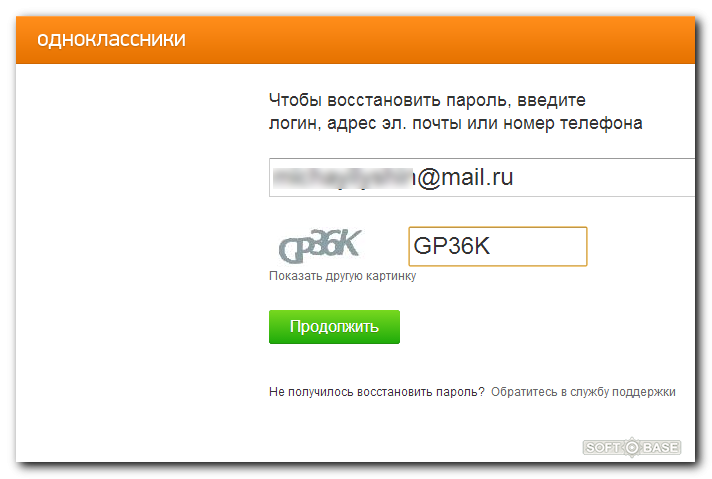 ru
ru
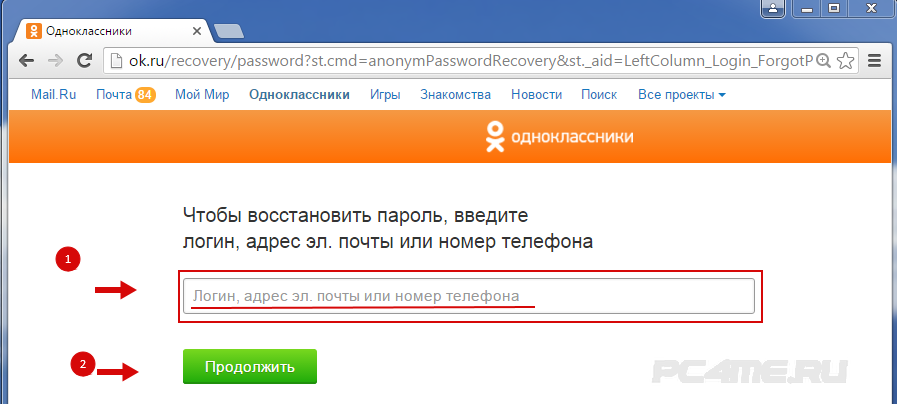



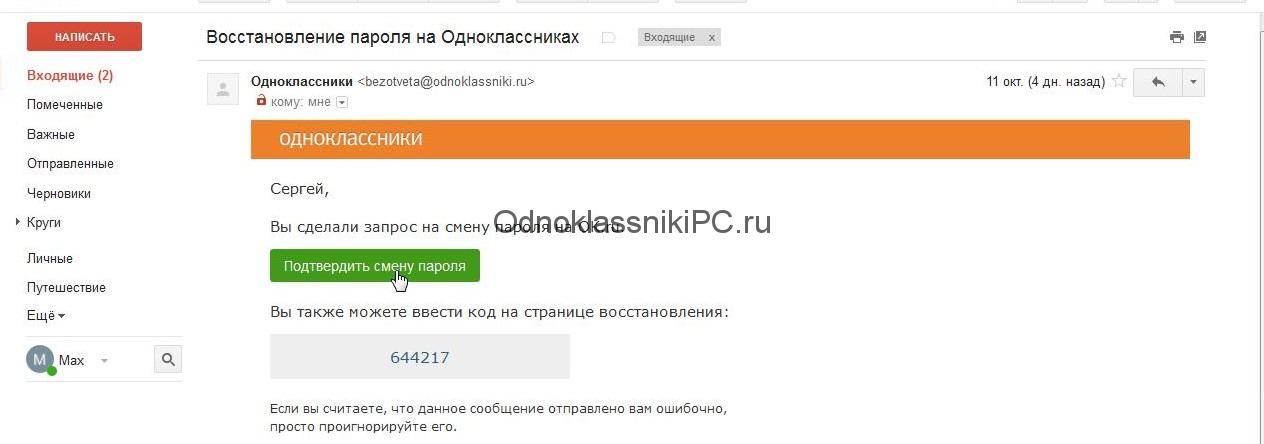 ru или https://www.ok.ru;
ru или https://www.ok.ru;
Добавить комментарий